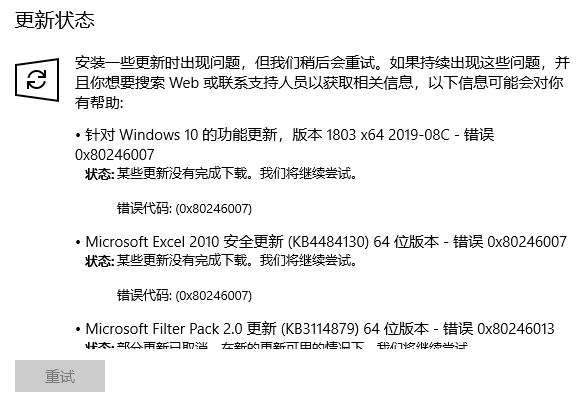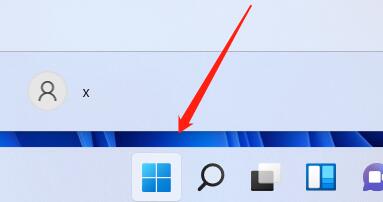- 编辑:飞飞系统
- 时间:2023-08-19
win10是一个新的系统,很多用户已经安装了win10正式版,但是最近很多朋友反映,安装win10后,系统盘变得过于拥挤,导致系统运行速度越来越慢,那么如何清理win10呢?关于系统垃圾?下面小编就给大家分享一下彻底清理win10系统的方法。
电脑使用时间长了,C盘里的垃圾文件越来越多。垃圾文件的存在会在一定程度上影响系统的运行速度,因此使用电脑的感觉会变得越来越慢。为了让电脑运行流畅,不影响正常操作,下面,小编就为大家展示一下win10清理垃圾的操作。
win10怎么清理垃圾
在Windows 10 桌面上打开“这台电脑”
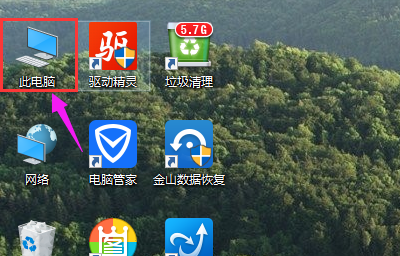 系统垃圾电脑图-1
系统垃圾电脑图-1
可以看到此时系统盘(C盘)的可用空间已经不多了
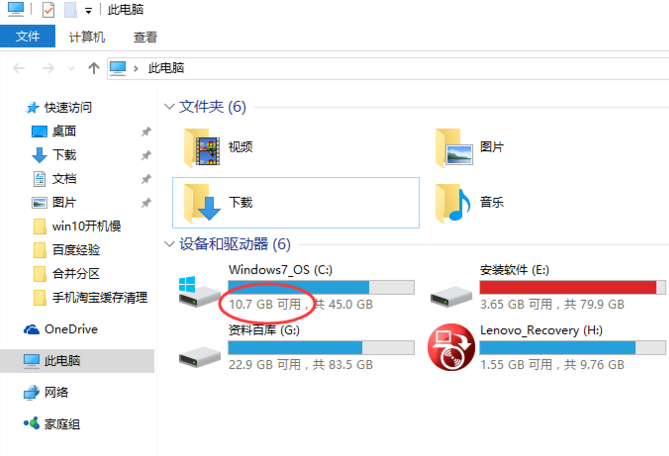 清理垃圾电脑图-2
清理垃圾电脑图-2
右键单击C 盘并选择属性。
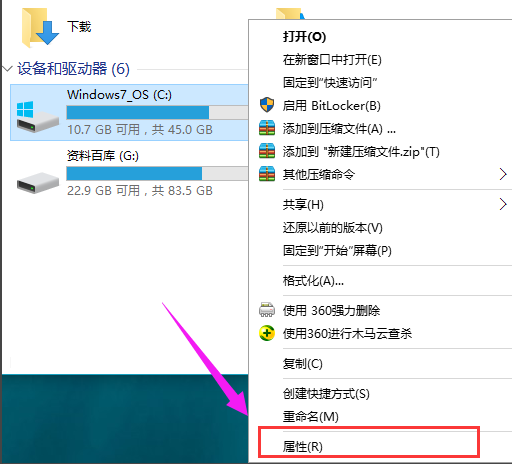 win10电脑图-3
win10电脑图-3
在“常规”选项卡下,单击“打开磁盘清理”选项按钮
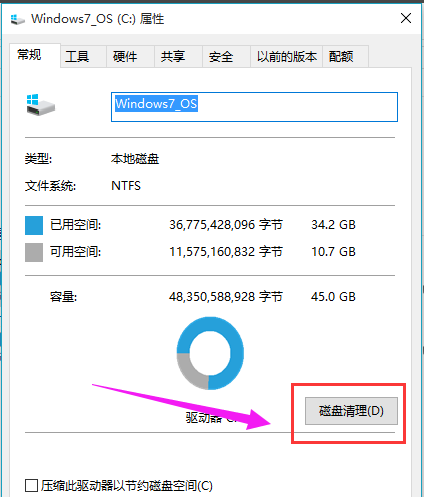 垃圾电脑插画-4
垃圾电脑插画-4
选择完成后,系统会自动进入磁盘清理的扫描过程,只需静静等待即可。
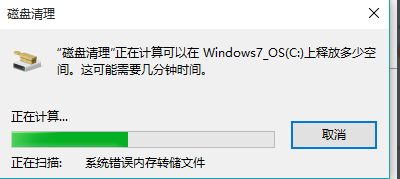 垃圾电脑插画-5
垃圾电脑插画-5
扫描完成后可以看到C盘的垃圾文件占用的空间其实并不大。
您仍然需要单击下面的“清理系统文件”按钮。
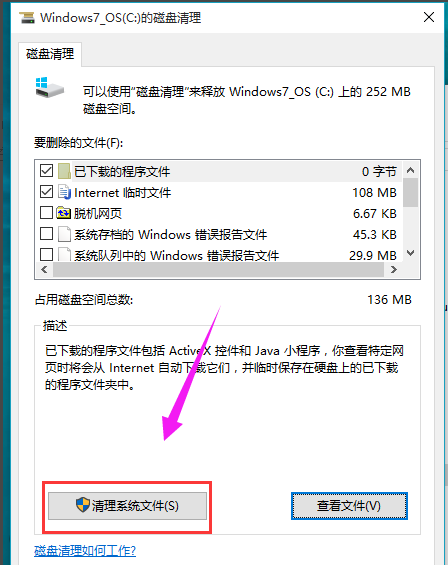 系统垃圾计算机图6
系统垃圾计算机图6
系统再次进入磁盘清理的扫描过程,直至扫描完成。
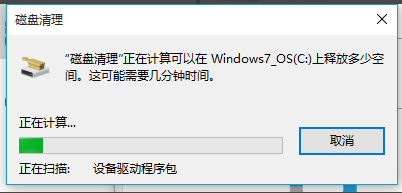 清理垃圾电脑插图-7
清理垃圾电脑插图-7
在打开的结果页面中,找到要删除的系统文件(名称为:以前的Windows安装),在其前面勾选,可以看到该文件所占用的C盘的具体大小和容量。不同的电脑使用习惯不同,文件占用的空间也不同,一般大小在2G以上,选择后直接点击下面的确定按钮即可删除,以释放C盘空间;如果您还没有考虑是否放弃之前的系统的话,请慎重,否则,一旦删除,就只能通过重新安装回去了
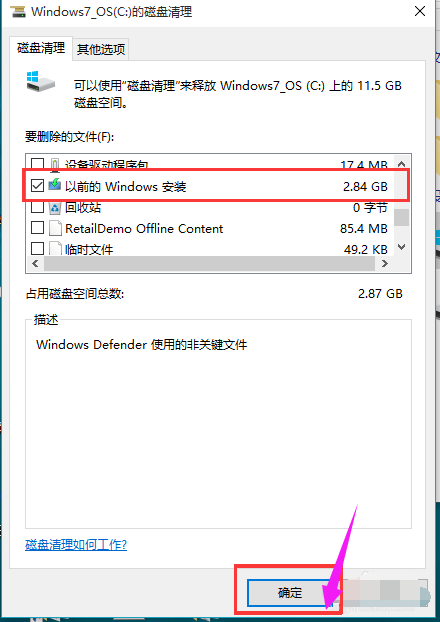 win10电脑图-8
win10电脑图-8
以上就是win10清理垃圾的操作方法。